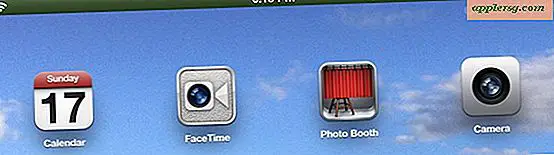Correction d'une "erreur d'activation" après un iPhone Reset / Restore

Si vous avez réinitialisé un iPhone aux paramètres d'usine par défaut ou restauré un appareil pour le configurer comme nouveau, vous avez peut-être rencontré le message "Erreur d'activation" lors de la configuration de l'iPhone. Le message d'accompagnement est quelque peu vague et pas particulièrement utile: «La demande d'activation n'a pas pu être complétée. Si le problème persiste, contactez le service clientèle. »Si vous vous trouvez à proximité d'un Apple Store, vous pouvez contacter le service clientèle ou accéder à la barre Genius pour passer l'écran Erreur d'activation, mais ce n'est pas toujours pratique. Heureusement, il existe au moins deux autres moyens de passer le message d'alerte d'activation et de continuer à configurer l'iPhone comme d'habitude.
Avant toute chose, assurez-vous que vous êtes connecté à un réseau Wi-Fi opérationnel capable de se connecter à Internet. Parfois, un routeur très restrictif peut être le coupable et empêcher l'iPhone de tenter d'atteindre les serveurs d'activation d'Apple. Il suffit donc de rejoindre un réseau opérationnel pour que l'iPhone puisse communiquer avec le monde extérieur et ignorer l'écran.
Option 1: réessayez
À première vue, l'écran «Erreur d'activation» est complètement inactif, il n'y a pas de boutons ou de bascules actionnables, et il ne vous reste plus aucun élément de l'écran qui fonctionne, n'est-ce pas? Oui, mais le bouton Accueil fonctionne pour générer un menu. Voici ce que vous voulez faire:
- Appuyez sur le bouton Accueil jusqu'à ce qu'un menu s'affiche avec trois options: "Appel d'urgence", "Recommencer" et "Paramètres Wi-Fi"
- Choisissez "Recommencer" - cela remonte au tout début des écrans de configuration iOS, vous permettant de choisir la langue, le routeur wi-fi, etc.
- Refaites le processus, si vous voyez à nouveau l'écran "Erreur d'activation", il vous suffit de répéter ce processus plusieurs fois

J'ai récemment rencontré un iPhone débloqué pour le donner à un ami, et j'ai découvert qu'après environ cinq tentatives de sélectionner "Recommencer", cela a finalement fonctionné et l'écran d'erreur d'activation a été contourné. Tout ce qui se passe dans les coulisses est évidemment un peu occupé et un service fiable, alors soyez patient et essayez quelques fois, vous finirez certainement par passer l'écran.

Ou si vous êtes impatient et que vous avez une carte SIM à portée de main, passez à l'option 2, qui devrait fonctionner la première fois sans avoir à essayer à plusieurs reprises.
Option 2: utiliser une carte SIM de travail
Vous avez une carte SIM qui fonctionne? Il suffit de le brancher sur l'iPhone, puis de faire le "Start Over" truc comme mentionné ci-dessus, et vous devriez passer devant l'écran "Erreur d'activation" et être sur votre façon de configurer l'iPhone comme d'habitude.

L'utilisation d'une carte SIM en état de marche est probablement la chose la plus facile à faire et elle ne nécessite pas une poignée de tentatives de démarrage. J'ai lu des rapports off-hand de toute carte SIM originale de transport travaillant à cet effet, mais je ne peux pas le confirmer, surtout parce que je n'ai pas une poignée de vieilles cartes SIM traînant. Mais qu'est-ce que le travail utilise une carte SIM en cours de fonctionnement avec le transporteur d'origine, que le téléphone soit verrouillé ou non.
Si vous avez des difficultés avec cette approche, gardez à l'esprit le support de carte SIM utilisé. Par exemple, si vous avez réussi à déverrouiller l'iPhone d'AT & T, vous pouvez essayer d'utiliser une carte SIM AT & T pour «activer» l'iPhone initialement, puis une fois la configuration terminée, vous pouvez passer à la carte SIM alternative, que ce soit T-Mobile ou quel que soit l'autre transporteur que vous essayez d'utiliser. Cette astuce d'échange de carte SIM a fonctionné pendant un certain temps, en particulier pour les iPhones déverrouillés qui sont utilisés sur des réseaux extérieurs.